Как да настроите Wi-Fi рутер от таблет или телефон?

- 1505
- 392
- Ms. Jimmie Douglas
Как да настроите Wi-Fi рутер от таблет или телефон?
Ако имате стационарен компютър или лаптоп у дома, тогава не трябва да има проблеми с настройката на рутера. Инсталиран, свързан, настроен и всичко е готово. Но какво да правите, ако нямате компютър и искате сами да конфигурирате Wi-Fi рутер. Обичайната ситуация е в наше време, сега много отиват онлайн от таблети, телефони и дори телевизори. Маршрутизаторът на Vedaser може да работи без проблеми, без да се свързва с компютър, писах за него тук.
Така че, ако нямате лаптоп (компютър), но искате сами да инсталирате рутер и да настроите Wi-Fi мрежа у дома, тогава това може да се направи без проблеми от същия таблет или смартфон (телефон). Основното е, че устройството може да се свърже с Wi-Fi мрежата. Е, ако решите да получите Wi-Fi рутер, тогава определено имате такова устройство. Вашият таблет или смартфон може да работи както на Android, така и на iOS. Тоест iPad, iPhone ще направи същото. Ако е възможно, тогава е най -добре да конфигурирате, разбира се, от таблета. Само защото има повече екрана и той ще бъде по -удобен.
Процесът на настройка на рутера от самия таблет, почти не се различава от конфигурацията от компютъра. Освен ако самата връзка и няколко други нюанси, за които ще говоря сега. Основното е, че трябва да имате, е свързаният с интернет (кабелът е положен в къщата) и самия Wi-Fi рутер.
Настройване на рутер без компютър. От таблет или смартфон
На първо място, трябва да свържете рутер, да го подготвите. Включете рутера в изхода и свържете интернет в WAN конектора (кабел от ADSL модем или интернет доставчик). Можете да видите връзката на рутера, като използвате примера на TP-Link. Няма значение коя марка имате рутер, включете захранването и свържете интернет. Свържете и антените, ако те са сменяеми.

Веднага след включване на рутера, той ще започне да излъчва Wi-Fi мрежа. Ако рутерът е нов, тогава мрежата ще има стандартно име. Нещо като: "Asus", "Keenetic-7534", или "TP-Link_0919". Всичко зависи от това какъв вид рутер имате. Мрежата ще бъде без парола.
Ако мрежата, която вашият рутер започне да дава някакво нестандартно име или ще бъде защитена с парола, тогава трябва да нулирате настройките и след това да продължите. Настройката на настройките може да се извърши чрез задържане на бутона за нулиране на самия рутер за 10 секунди. Ето инструкциите за нулиране на настройките на примера на TP-Link.
Ние отвеждаме нашия таблет или телефонът, отиваме в настройките, в раздела Wi-Fi и в списъка с налични мрежи избираме нашата мрежа. Ние се свързваме с него. Тя трябва да бъде без парола. Ако се появи заявка за парола, тогава изхвърляме настройките (вижте по -горе). В някои случаи кодът за свързване към мрежата е посочен от дъното на рутера.
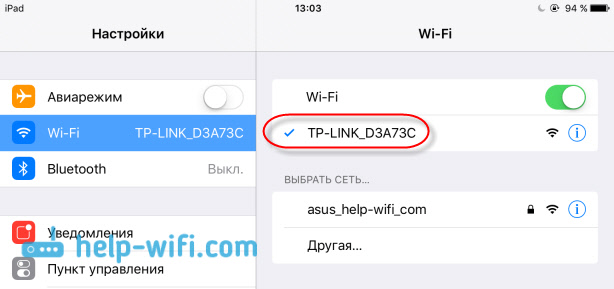
Освен това, на нашия таблет или смартфон, ние отваряме всеки браузър (опера, хром, сафари), въвеждаме адреса в адресната лента 192.168.1.1, или 192.168.0.1 и го кръстосайте. Можете да видите адреса на вашия рутер на стикера, който обикновено се намира под самото устройство.
В зависимост от рутера, можете незабавно да влезете в настройките или ще се появи прозорец с заявка от потребителя и паролата. По правило по подразбиране е така Администратор И Администратор. Посочете ги и попадат в настройките. Можете да разгледате универсалните инструкции за входа на настройките на рутери.
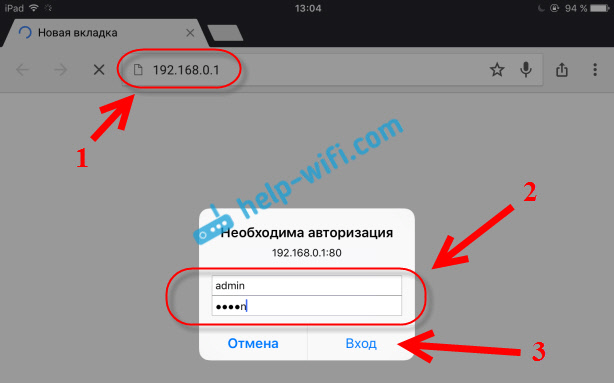
Ако сте направили всичко правилно, ще влезете в настройките на вашия рутер. Влязох в контролния панел tp-link без никакви проблеми.
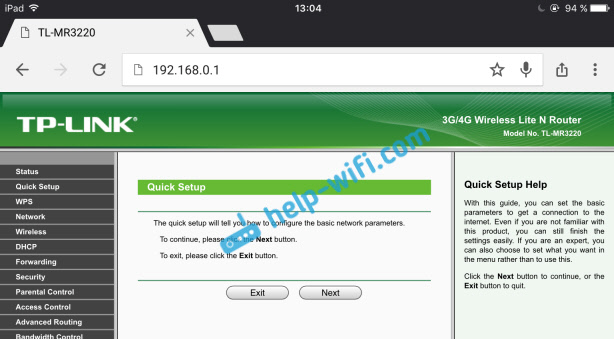
Настройки на маршрутизатора на ASUS от таблет:
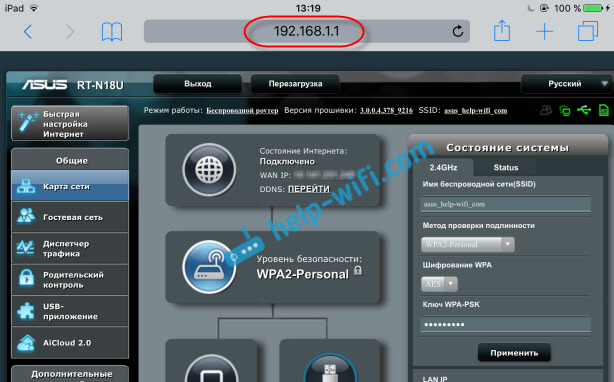
И тогава вече сме създадени както обикновено. Ако не знаете как да настроите своя рутер, тогава вижте инструкциите на нашия сайт в секцията „Настройки на Ротер“.
Важен момент при настройване на рутер в Wi-Fi мрежа
По време на процеса на настройка ще промените различни параметри, включително настройките на Wi-Fi Network. По принцип това е името на мрежата и паролата. Така че, когато промените името на вашата Wi-Fi мрежа и зададете паролата, след запазване на настройките и рестартиране FI мрежа.
Във всеки случай ще трябва ръчно да свържете устройството към вашата мрежа. И ако това не се получи, ще се появят някои грешки като „Неуспешно свързване“, тогава просто трябва да изтриете мрежата на вашето мобилно устройство и ще се свържете отново с него.
На iPad или iPhone просто кликнете върху желаната мрежа и изберете "Забравете тази мрежа".

На устройства с Android щракнете върху мрежата, от която се нуждаем, и изберете "Изтриване на мрежа".
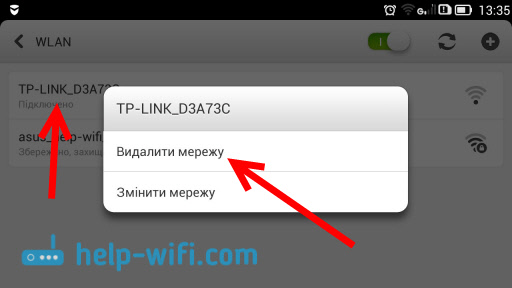
След това се свържете с вашата мрежа, като посочите инсталираната парола.
Когато промените параметрите на безжичната мрежа в настройките на рутера, ще трябва да регулирате параметрите на всички свързани устройства.
Можете да конфигурирате рутера от таблета или същия смартфон може да бъде без проблеми. Това не е по -сложно от настройката с помощта на компютър. Задайте въпроси и споделете съвети в коментарите!
- « Как да клонирам (промяна) MAC адрес на рутера и как да разберете MAC адреса?
- Router TP-Link TL-WR841ND и TL-WR741ND като репортер (Wi-Fi Network Repeater) »

